Dialogfenster Rahmen und Schattierung
Wenn Sie auf Rahmen und Schattierung (Nr. 5 auf der vorherigen Seite) geklickt haben, öffnet ein Dialogfenster für Rahmen und Schattierung.
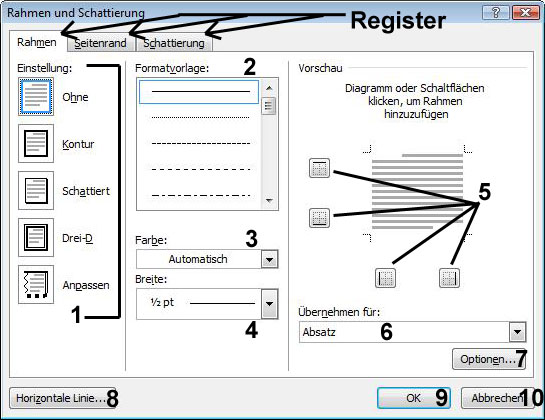
Hier haben Sie noch mehr Möglichkeiten um Ihre Texte zu gestalten. Hier können Sie folgende Dinge einstellen:
- Einstellung. Ohne oder mit Rahmen, 3D etc.
- Format der Linie. Durchgezogen, gestrichelt etc.
- Die Farbe der Linie. Über den Pfeil auswählen.
- Die Breite der Linie. Auswahl über den Pfeil.
- Vorschaufenster. Hier können Sie über die kleinen Schaltflächen die Umrandung für einzelne Seiten (oben, links, rechts, unten) einstellen.
- Sie können bestimmen, ob die Einstellung für den Absatz oder nur für den Text gelten soll.
- Weitere Optionen für Rahmen und Schattierung.
- Optionen für die horizontale Linie.
- Eingaben bestätigen.
- Vorgang abbrechen.
Register Schattierung
Das Register Schattierung hat nicht so viele Optionen zu bieten.

Die Einstellungen bewirken folgendes:
- Füllung. Farbe des Hintergrunds wird ausgewählt.
- Muster. Sie können ein Muster für den Hintergrund festlegen.
- Die Farbauswahl für das Muster.
- Vorschaufenster für die Einstellungen.
- Bestimmen ob die Einstellungen für den Absatz oder nur den Text gelten soll.
- Optionen für die horizontale Linie.
- Einstellungen bestätigen.
- Vorgang abbrechen.
Das Register Seitenrand ist fast identisch mit dem Register Rahmen. Daher verzichten wir auf eine ausführliche Erklärung, weil sich fast alles nur wiederholen würde. Wichtig ist nur dass Sie wissen, dass die Einstellungen in dem Register für den Seitenrand gelten.